Ubuntu(Lubuntu)16.04にTensorFlowをインストールして、動作確認するまでの手順です。
インストール方法はいろいろありますが、仮想環境が安定している感じなので、Anacondaでのインストールを行います。
Installing TensorFlow on Ubuntu | TensorFlow
目次
Anacondaのインストール
- UbuntuのWebブラウザーで、 Downloads | Anaconda を開きます
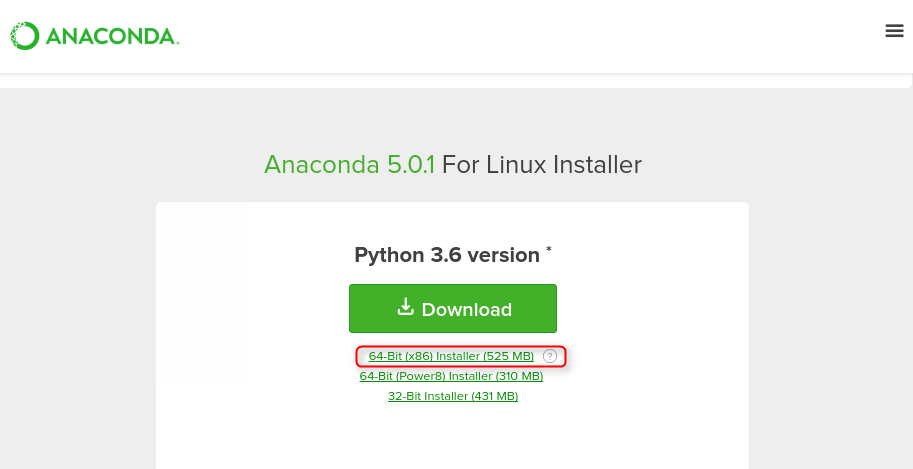
- 64bit版の方がよさそうだったので、 64-Bit(x86) Installerをクリックしてダウンロードします
- ダウンロードが完了したら、ダウンロードフォルダーを開きます
- ダウンロードした
Anaconda3-x.x.x-Linux-x86_64.shファイルを右クリックして、[パスをコピーする]を選びます

- スタートメニューから実行を選択して、
lxteと入力して、ターミナルを起動します - ターミナル画面を右クリックして、貼り付けをします
- インストーラーが起動するので、指示に従ってインストールしていきます
- [Enter]キーを押します
- ライセンス規約が表示されるので、[Enter]キーを押して全て表示します
- ライセンス規約に同意するか質問されるので、
yes[Enter]キーで確認します
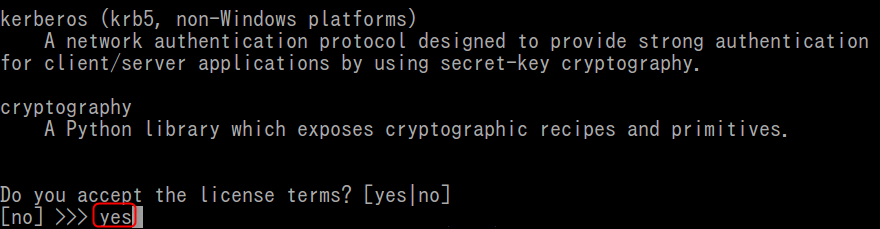
- インストール先が表示されます。特に問題がなければ[Enter]キーを押して進めます
以上でAnacondaのインストールは完了です。最後にパスを設定しておきます。
atom ~でAtomでユーザーフォルダーを開きます- .profileを探してクリックして開きます
- 最後に以下の行を追加します
PATH="$PATH:~/anaconda3/bin"
- 上書き保存したら、Atomは閉じて構いません
- ターミナルで
source ~/.profileを実行します
以上でパスの設定完了です。conda -Vと入力すると、バージョンが確認できます。
tensorflow用の仮想Pythonを作成
anacondaでTensorFlow用の環境を作成します。設定名をtensorflowにして、Pythonのバージョンは3.5にします。現時点でのPythonの最新版は3.6.3ですが、TensorFlowがまだ3.5までのサポートなので、それにあわせます。
ターミナルから以下を実行します。
conda create -n tensorflow python=3.5
インストールが開始して、確認が表示されたら[Enter]キーを押して作業を進めます。
インストールが完了したら以下を実行してTensorflow用の環境に切り替えます。
source activate tensorflow

上記のように、行頭に(tensorflow)と表示されれば成功です。
TensorFlowパッケージのインストール
必要なパッケージをインストールします。インストールフォルダーを作成して移動したら、インストールコマンドを実行します。
pip install --ignore-installed --upgrade tensorflow
インストールが終わったら完了です。
動作確認
動作確認します。
pythonを実行して、Pythonを起動します>>>に続けて、以下を入力していってください
import tensorflow as tf hello = tf.constant('Hello, TensorFlow!') sess = tf.Session()
- 上記まで実行したところで、
Your CPU supports...というようなメッセージが表示される場合があります。これは、このCPUの機能を全て使っていないので、ソースからビルドするとTensorFlowの動作を高速化できます、というメッセージです。そのままでもそこそこ速いので、必要性が出てくるまではこのままでいきます。今後も同様の警告が表示されるかもしれませんが、無視して構いません - 以下を実行します
print(sess.run(hello))
これでb'Hello, TensorFlow!'のように表示されれば、TensorFlowの動作確認完了です。

終了する手順
TensorFlowの停止方法です。
- [Ctrl]+[D]キーでPythonを終了します
source deactivateを実行して、tensorflowの仮想環境を終了します
以上で終わりです。コマンドラインを閉じて構いません。
作業を再開する手順
作業の再開方法です。
- スタートメニューの実行から
lxteなどを入力してターミナルを起動します source activate tensorflowを実行して、TensorFlow用の仮想Pythonを起動します- 必要に応じて、
cdコマンドで作業用フォルダーに移動します pythonを実行して、インタープリターを起動するか、pythonを実行します
まとめ
以上で、TensorFlowの実行環境が整います。 Getting Started With TensorFlow | TensorFlow や MNIST For ML Beginners | TensorFlow などに進んでください。手書き文字認識のチュートリアルなどで外部ファイルを利用する際は、作業用のフォルダーを作成して、その中で作業するとよいかと思います。